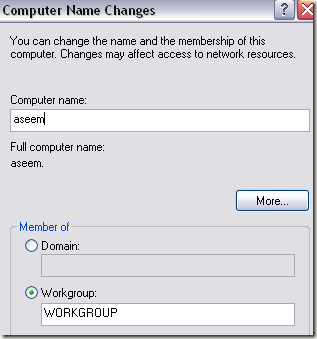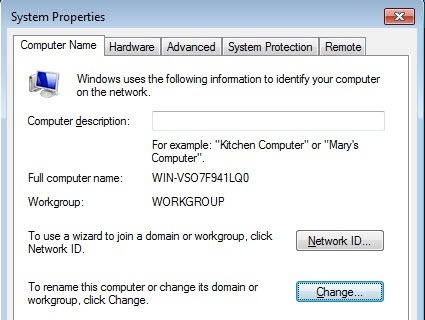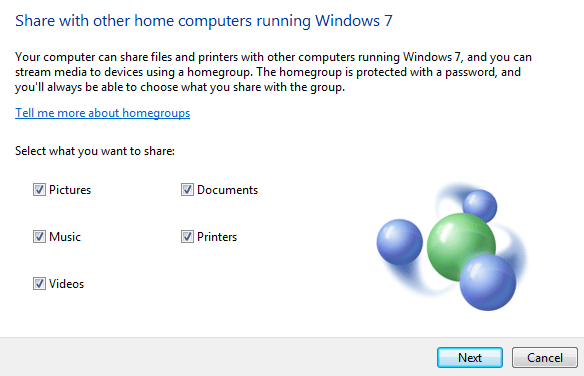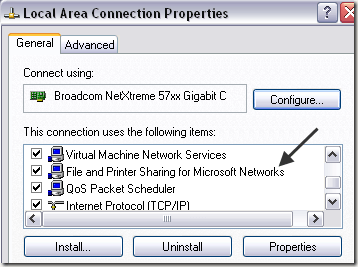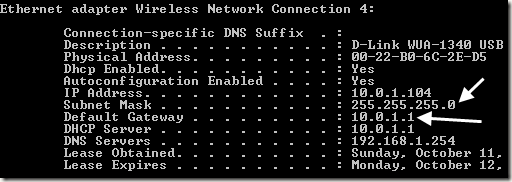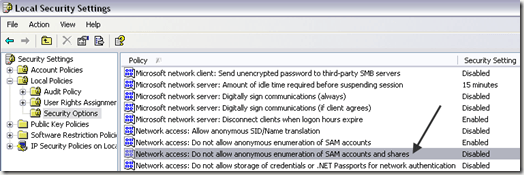در این مقاله، من قصد دارم یک راهنمای عیبیابی برای به اشتراک گذاری فایل یا شبکه بین دو رایانه بنویسیم. متاسفانه ویندوز میتواند فریبنده باشد و حتی اگر فکر میکنید همه چیز باید کار کند، دسترسی به یک اشتراک در یک رایانه دیگر ممکن است خراب شود.
من قبلا یک مقاله در نحوه اتصال دو کامپیوتر به یکدیگر نوشتهام که هر دو در حال اجرا ویندوز و من نیز در مورد اینکه چگونه شما می توانید دو کامپیوتر را به صورت بی سیم وصل کنید و به اشتراک گذاری داده ها نوشته شده است
بنابراین اگر شما هر دو مقاله را بخوانید، اما هنوز نمی توانید به یک سهم دسترسی داشته باشید
عیب یابی مسائل مربوط به اشتراک شبکه
1 در یک کامپیوتر دیگر در همان شبکه، راهنمایی های عیبیابی زیر را امتحان کنید. Workgroup- اطمینان حاصل کنید که هر رایانه ای که میخواهید به آن دسترسی داشته باشید، در یک گروه کاری قرار دارد. نام کار گروه باید دقیقا در هر کامپیوتر باشد.
در ویندوز 7 و بالاتر، بر روی کلیک کنید شروع، در گروه کاریتایپ کنید و سپس تغییر نام گروه کاررا انتخاب کنید.برای تغییر نام گروه کار بر روی دکمه تغییرکلیک کنید.
2. HomeGroup- ویندوز 7 یک ویژگی جدید به نام HomeGroup معرفی کرد که به طور خودکار همه چیز را تنظیم می کند تا شما بتوانید فایل های بین ویندوز 7، ویندوز 8 و ویندوز 10 را به اشتراک بگذارید.
پست های من در چگونگی پیکربندی HomeGroup در ویندوز و نحوه مشکلات مربوط به HomeGroups را رفع کنید را بررسی کنید.
3. به اشتراک گذاری فایل و چاپگر- اطمینان حاصل کنید که به اشتراک گذاری فایل و چاپگر برای آداپتور شبکه روشن است. شما می توانید این را با رفتن به کنترل پنل، اتصال به شبکه، کلیک راست روی اتصال شبکه، انتخاب خواصو اطمینان از اینکه اشتراک فایل و چاپگر برای شبکه های مایکروسافتفعال شده است فعال کنید.
در ویندوز 7 و بالاتر شما باید به مرکز شبکه و اشتراکبروید، سپس روی و آن را در آن قرار دهید.
4. آدرس زیر شبکه و آدرس های صحیح- اگر شما تمام رایانه های خود را به یک روتر متصل کرده اید، باید این مشکل را نداشته باشید، اما هنوز هم ارزش ذکر است.
اطمینان حاصل کنید که <قوی>ماسک زیر شبکهو دروازه پیش فرضبرای همه کامپیوترها یکسان است.
شما می توانید این جزئیات را با رفتن به Start، Run، typing CMDو سپس تایپ کردن آن را مشاهده کنید IPCONFIG / ALLدر خط فرمان در هر کامپیوتر
5. بررسی فایروال ها -پیشنهاد من در اینجا برای اولین بار فایروال ویندوز را بر روی تمام رایانه ها غیرفعال کرده و پس از آن سعی در دسترسی به پوشه های مشترک ایجاد کنید. همچنین مطمئن شوید که برنامه های فایروال شخص ثالث مانند Norton یا Comodo را غیر فعال کنید.
اگر متوجه شوید اشتراک گذاری با فایروال خاموش است، مطمئن شوید که اشتراک فایل و چاپگربه لیست استثنا در فایروال ویندوز و برنامه های فایروال شخص ثالث
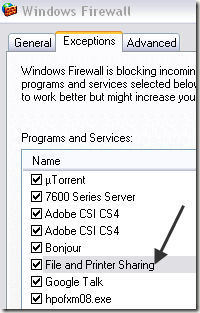
6. مجوزهای به اشتراک گذاشته شده- اگر شما دریافت می کنید شما ممکن است مجوز استفاده از این منبع شبکه را نداشته باشید ... دسترسی ممنوع شده است، مشکل شما نیز می تواند باشد که مجوز برای دایرکتوری مشترک به درستی تنظیم نشده اند.
بسته به اینکه آیا شما XP Home یا XP Pro را اجرا می کنید، باید اشتراک به درستی پیکربندی کنید. برای XP Home، شما فقط می توانید فایل ها را با استفاده از اشتراک گذاری ساده به اشتراک بگذارید.
برای XP Pro، شما نیاز به غیرفعال کردن اشتراک فایل ساده و مجوزهای NTFS را تنظیم کنید و مجوزها را به اشتراک بگذارید تا به همه اجازه دسترسی بدهید. برای اطلاعات بیشتر، پست من را در تنظیم مجوز فایل / پوشه یا نحوه فایل ها را بین رایانه ها به اشتراک بگذارید بررسی کنید.
7. استفاده از پروتکل TCP / IP- احتمالا لازم نیست که در مورد این نیز نگران باشید، اما فقط برای پوشش همه پایگاه ها، لازم است مطمئن شوید که رایانه های در شبکه همه از اینترنت TCP / پروتکل IP برای برقراری ارتباط و نه IPX / SPX یا NetBEUI.
شما می توانید به Start، Control Panel، Network Connections بروید، با کلیک راست بر روی اتصال شبکه، Propertiesرا انتخاب کنید و ببینید
8. نام کاربری و گذرواژهها- اگر همه موارد بالا را درست انجام داده باشید و هنوز هم نمیتوانید اتصال برقرار کنید، همچنین میتوانید مطمئن شوید که نامهای کاربری و کلمه عبور بر روی همه کامپیوترها دقیقا همانند هستند.
بهتر است که رمزهای عبور را در همه حسابها ایجاد کرده و برای هر یک از حسابهای کاربری یک نام کاربری و رمز عبور جدید ایجاد کنید. گاهی اوقات مهم است که به جای تغییر نام یا گذرواژه در یک حساب کاربری، یک حساب کاربری جدید ایجاد کنید. اطمینان حاصل کنید که حساب ها Administratorsهستند.
همچنین مهم است بدانید که اگر رایانه میزبان یک رمز عبور برای حساب کاربری. شما می توانید خاموش رمز عبور محافظت شده به اشتراک گذاری ، که نیاز فوق را برطرف می کند، اما به مراتب کمتر امن است.
9. نام رایانه- اطمینان حاصل کنید که نام NetBIOS برای تمام رایانه ها منحصر به فرد است. نام NetBIOS تنها 8 کاراکتر است، بنابراین اگر نام یک رایانه JohnnyBoy1 و JohnnyBoy2 را نامگذاری کنید، آنها یک نام NetBIOS خواهند داشت.
اطمینان حاصل کنید که هشت حرف اول نام یک کامپیوتر منحصر به فرد است، در غیر این صورت شما باید داشته باشید چالش ها و مسائل. توجه داشته باشید که این تنها یک مسئله با نسخه های بسیار قدیمی ویندوز است. لازم نیست این کار را برای ویندوز 7 و بالاتر انجام دهید.
10. خط مشی امنیت محلی -یکی دیگر از دلایل ممکن است شما نمیتوانید به یک رایانه دیگر در سراسر شبکه دسترسی داشته باشید به دلیل سیاست امنیتی محلی.
شما میتوانید به کنترل پنل، ابزارهای اداری، سیاست امنیتی محلی، سیاست های محلی، گزینه های امنیتی. اکنون خط مشی زیر را پیدا کنید:
Network access: Do not allow anonymous enumeration of SAM accounts and shares
مطمئن شوید که مقدار به غیر فعال شدهتنظیم شده است. همچنین مطمئن شوید که فقط تنظیمات را غیرفعال کنید که «حسابهای SAM و اشتراکرا« نه آنهایی که «حسابهای SAM» را می گویند
11. حذف ضد ویروس و امنیت اینترنت- در نهایت، مطمئن شوید که تمام برنامه های آنتی ویروس خود را خاموش یا حذف کنید تا اتصال را آزمایش کنید. اگر برنامه امنیتی اینترنتی مانند Norton Internet Security یا Kaspersky Internet Security داشته باشید، آنها را غیرفعال کنید!
این در مورد آن است! این همه راهنمایی هایی است که می توانم برای حل مشکلات به اشتراک گذاری فایل در ویندوز فکر کنم! اگر هنوز نمیتوانید به سهم شبکه دسترسی داشته باشید، پستهایی را که تا به حال سعی کردهاید، پست کنید و سعی میکنم کمک کنم. لذت ببرید!